エクセルにある郵便番号のリストを関数や機能を使って一括で変換する方法です。
郵便番号を一括処理したい例
- ハイフンを追加したい
- ハイフンを削除したい
- ハイフンの有無を整理したい
- 先頭の0が消えたので桁数を揃えたい
手作業で1件ずつ訂正するのは大変ですし、ミスも起きやすくなります。まずはエクセルの関数と機能を使って形を整えて、それから入力ミスなどをチェックする流れが効率的です。
郵便番号を整理する手順

イレギュラーや操作ミスに備えて、データは必ずバックアップを取っておきましょう。
最終的にハイフンを入れる場合は③まで、ハイフンを入れない場合は②まで進めてください。
エクセル操作の流れ
- ハイフンを消す
- 7桁に揃える
- ハイフンを入れる
①ハイフンを一括で削除
以下のようにハイフン(-)があったり無かったりする場合は、まずハイフンを一括で削除します。
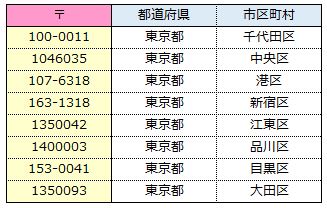
ケースバイケースですが、関数よりもエクセルの機能「検索と置換」を利用した方が簡単です。
関数ではなく機能「検索と置換」
- 〒のある列をクリック ※図ではB列
- [Ctrl + F]で「検索と置換」を起動
- 置換の検索する文字に「-」を入力
- 「すべて置換」をクリック

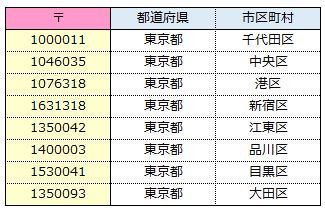
ハイフンが半角・全角ごちゃ混ぜの場合は両方とも空白に置換してください。
②郵便番号を7桁に揃える
北海道・青森県・秋田県・岩手県に先頭が「0」又は「00」で始まる郵便番号があります。
エクセルの場合、ハイフンを消したことにより郵便番号が「数値」と見なされて先頭の「0」が消えてしまう場合があります。
そこでTEXT関数を使って郵便番号を7桁に揃えます。
=TEXT(B3,"0000000")
③ハイフンを一括で挿入
最後にハイフンを挿入して完成です。
=LEFT(E3,3)&"-"&RIGHT(E3,4)
元々のエクセルの郵便番号に誤りがある場合、不正な記号や文字が入っている場合、市区町村の統廃合により現在存在しない郵便番号などがある可能性もあります。
それらは日本郵政が開示している郵便番号一覧などを活用しながら個別にチェックが必要です。

Comment